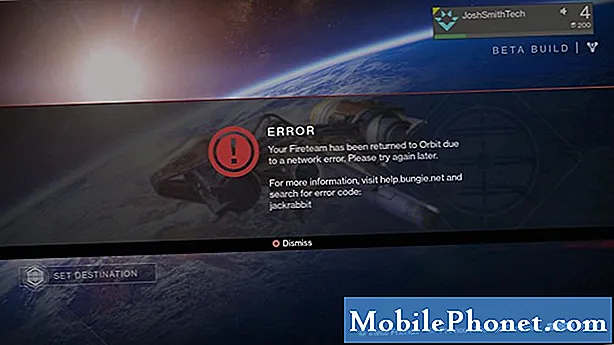เนื้อหา
แม้แต่โทรศัพท์ระดับพรีเมี่ยมเช่น Samsung Galaxy Note8 ที่มาพร้อมกับสเปคที่น่าประทับใจก็สามารถพบปัญหาการกะพริบของหน้าจอเนื่องจากอาจเกิดจากปัญหาเฟิร์มแวร์หรือฮาร์ดแวร์ เมื่อหน้าจอเริ่มกะพริบเราจะไม่สามารถบอกได้ทันทีว่าปัญหาคืออะไรโดยเฉพาะอย่างยิ่งหากเป็นครั้งแรกที่คุณพบปัญหาดังกล่าว นั่นคือเหตุผลที่คุณต้องแก้ปัญหาโทรศัพท์เพื่อตรวจสอบว่าแท้จริงแล้วปัญหาคืออะไร
ในโพสต์นี้ฉันจะแนะนำคุณตลอดการแก้ไขปัญหา Galaxy Note8 ของคุณที่มีปัญหาหน้าจอกะพริบ เราจะพยายามพิจารณาความเป็นไปได้ทั้งหมดและแยกแยะออกทีละข้อจนกว่าจะสามารถระบุปัญหาได้ เมื่อถึงเวลานั้นเราจะสามารถกำหนดวิธีการแก้ปัญหาที่อาจแก้ไขได้อย่างดี อย่างไรก็ตามหากปัญหายังคงอยู่ไม่ต้องกังวลเพราะตราบใดที่ไม่ได้เกิดจากความเสียหายทางกายภาพหรือของเหลวทางร้านอาจเปลี่ยนชิ้นใหม่ให้
หากคุณกำลังมองหาวิธีแก้ไขปัญหาอื่นให้ใช้เวลาไปที่หน้าการแก้ไขปัญหา Galaxy Note8 ของเราเพราะเราได้ให้วิธีแก้ไขปัญหาทั่วไปบางอย่างกับอุปกรณ์นี้แล้ว ลองค้นหาปัญหาที่คล้ายกับของคุณและใช้แนวทางแก้ไขปัญหาที่เราแนะนำ หากคุณไม่พบสิ่งที่คล้ายกันและต้องการความช่วยเหลือไม่ดีโปรดติดต่อเราโดยกรอกแบบสอบถามปัญหา Android ของเรา อย่าลืมให้ข้อมูลที่เราต้องการเพื่อที่เราจะได้ช่วยเหลือคุณได้ดีขึ้น ไม่ต้องกังวลมันฟรี
วิธีแก้ปัญหา Note8 ของคุณที่มีปัญหาหน้าจอกะพริบ
เราจะต้องตรวจสอบก่อนว่ามีแอปของบุคคลที่สามที่เป็นสาเหตุจากนั้นเราจะดำเนินการแก้ไขปัญหาเฟิร์มแวร์ เราต้องพิจารณาว่านี่เป็นปัญหาที่เราสามารถแก้ไขได้ด้วยตัวเองหรือไม่เพราะหากไม่เป็นเช่นนั้นก็เป็นงานของเทคโนโลยีที่จะต้องแก้ไขหรือแนะนำโทรศัพท์ของคุณให้เปลี่ยนใหม่ ดังที่กล่าวมานี่คือสิ่งที่คุณควรทำเมื่อ Note8 ของคุณมีหน้าจอกะพริบ
ขั้นตอนที่ 1: เรียกใช้โทรศัพท์ของคุณในเซฟโหมด
สิ่งนี้จะแจ้งให้เราทราบทันทีหากปัญหาเกิดจากแอปของบุคคลที่สามที่คุณติดตั้ง เมื่ออยู่ในโหมดปลอดภัยองค์ประกอบของบุคคลที่สามทั้งหมดจะถูกปิดใช้งานชั่วคราวดังนั้นหากหนึ่งในแอปเหล่านั้นทำให้เกิดปัญหาหน้าจอจะไม่กะพริบ วิธีเรียกใช้ Note8 ในเซฟโหมดมีดังนี้
- ปิดอุปกรณ์
- กดปุ่มเปิด / ปิดค้างไว้ผ่านหน้าจอชื่อรุ่น
- เมื่อ“ SAMSUNG” ปรากฏบนหน้าจอให้ปล่อยปุ่มเปิด / ปิด
- ทันทีหลังจากปล่อยปุ่มเปิด / ปิดให้กดปุ่มลดระดับเสียงค้างไว้
- กดปุ่มลดระดับเสียงค้างไว้ต่อไปจนกว่าอุปกรณ์จะรีสตาร์ทเสร็จ
- เซฟโหมดจะแสดงที่มุมล่างซ้ายของหน้าจอ
- ปล่อยปุ่มลดระดับเสียงเมื่อคุณเห็น Safe Mode
สมมติว่าการกะพริบของหน้าจอหายไปในโหมดนี้จะเห็นได้ชัดว่าแอปใดแอปหนึ่งเป็นสาเหตุของปัญหา ลองอัพเดทสิ่งที่ต้องอัพเดทก่อน…
- จากหน้าจอหลักให้ปัดขึ้นบนจุดว่างเพื่อเปิดถาดแอพ
- แตะ Play Store
- แตะปุ่มเมนูจากนั้นแตะแอปของฉัน หากต้องการอัปเดตแอปโดยอัตโนมัติให้แตะเมนู> การตั้งค่าจากนั้นแตะอัปเดตแอปอัตโนมัติเพื่อเลือกกล่องกาเครื่องหมาย
- เลือกหนึ่งในตัวเลือกต่อไปนี้:
- แตะอัปเดต [xx] เพื่ออัปเดตแอปพลิเคชันทั้งหมดที่มีการอัปเดต
- แตะแต่ละแอปพลิเคชันจากนั้นแตะอัปเดตเพื่ออัปเดตแอปพลิเคชันเดียว
หากคุณสงสัยว่ามีแอปอยู่แล้วให้ลองล้างแคชและข้อมูลโดยทำตามขั้นตอนต่อไปนี้ ...
- จากหน้าจอหลักให้ปัดขึ้นบนจุดว่างเพื่อเปิดถาดแอพ
- แตะการตั้งค่า> แอพ
- แตะแอปพลิเคชันที่ต้องการในรายการเริ่มต้นหรือแตะไอคอน 3 จุด> แสดงแอประบบเพื่อแสดงแอปที่ติดตั้งไว้ล่วงหน้า
- แตะที่เก็บข้อมูล
- แตะล้างแคช
- แตะล้างข้อมูลแล้วแตะตกลง
หรือถอนการติดตั้งออกจากโทรศัพท์ของคุณเพื่อที่คุณจะได้เข้าใจชัดเจนยิ่งขึ้นว่ามันเป็นสาเหตุจริงๆ ...
- จากหน้าจอหลักให้ปัดขึ้นบนจุดว่างเพื่อเปิดถาดแอพ
- แตะการตั้งค่า> แอพ
- แตะแอปพลิเคชันที่ต้องการในรายการเริ่มต้นหรือแตะไอคอน 3 จุด> แสดงแอประบบเพื่อแสดงแอปที่ติดตั้งไว้ล่วงหน้า
- แตะแอพพลิเคชั่นที่ต้องการ
- แตะถอนการติดตั้ง
- แตะถอนการติดตั้งอีกครั้งเพื่อยืนยัน
อย่างไรก็ตามหากการค้นหาผู้ร้ายทำได้ยากกว่ามากฉันขอแนะนำให้คุณสำรองไฟล์และข้อมูลของคุณตอนนี้เพียงแค่ทำการรีเซ็ตเป็นค่าเริ่มต้นจากโรงงาน นี่เป็นวิธีที่ง่ายกว่าในการกำจัดแอปที่เป็นสาเหตุของปัญหา ...
- จากหน้าจอหลักให้ปัดขึ้นบนจุดว่างเพื่อเปิดถาดแอพ
- แตะการตั้งค่า> คลาวด์และบัญชี
- แตะสำรองและกู้คืน
- หากต้องการให้แตะสำรองข้อมูลของฉันเพื่อเลื่อนแถบเลื่อนไปที่เปิดหรือปิด
- หากต้องการให้แตะกู้คืนเพื่อเลื่อนแถบเลื่อนไปที่เปิดหรือปิด
- แตะปุ่มย้อนกลับไปที่เมนูการตั้งค่าแล้วแตะการจัดการทั่วไป> รีเซ็ต> รีเซ็ตข้อมูลเป็นค่าเริ่มต้น
- แตะรีเซ็ต
- หากคุณเปิดการล็อกหน้าจอไว้ให้ป้อนข้อมูลรับรองของคุณ
- แตะดำเนินการต่อ
- แตะลบทั้งหมด
ในทางกลับกันหากหน้าจอยังคงกะพริบแม้อยู่ในเซฟโหมดให้ไปยังขั้นตอนถัดไป
ขั้นตอนที่ 2: ล้างพาร์ทิชันแคช
อาจเป็นไปได้ว่าสาเหตุของปัญหาการกะพริบของหน้าจอนั้นเกิดจากแคชที่เสียหายเนื่องจากเราพบปัญหาที่คล้ายกันก่อนที่จะเริ่มต้นหลังจากการอัปเดต ดังนั้นสิ่งต่อไปที่คุณควรทำคือแยกแยะความเป็นไปได้นี้และบูตโทรศัพท์ของคุณในโหมดการกู้คืนและเช็ดพาร์ทิชันแคช ขั้นตอนนี้จะลบไฟล์ทั้งหมดที่จัดเก็บในไดเรกทอรีแคช เมื่อโทรศัพท์รีบูตไฟล์เหล่านั้นจะถูกแทนที่เพื่อให้โทรศัพท์ของคุณมีชุดแคชที่ใหม่กว่า ...
- ปิดอุปกรณ์
- กดปุ่มเพิ่มระดับเสียงและปุ่ม Bixby ค้างไว้จากนั้นกดปุ่มเปิด / ปิดค้างไว้
- เมื่อโลโก้ Android สีเขียวปรากฏขึ้นให้ปล่อยปุ่มทั้งหมด ("การติดตั้งการอัปเดตระบบ" จะปรากฏขึ้นประมาณ 30-60 วินาทีก่อนที่จะแสดงตัวเลือกเมนูการกู้คืนระบบ Android)
- กดปุ่มลดระดับเสียงหลาย ๆ ครั้งเพื่อไฮไลต์ "ล้างพาร์ทิชันแคช"
- กดปุ่ม Power เพื่อเลือก
- กดปุ่มลดระดับเสียงจนกว่า "ใช่" จะถูกไฮไลต์แล้วกดปุ่มเปิด / ปิด
- เมื่อการล้างพาร์ติชันแคชเสร็จสมบูรณ์ระบบจะไฮไลต์“ รีบูตระบบทันที”
- กดปุ่มเปิด / ปิดเพื่อรีสตาร์ทอุปกรณ์
หากปัญหายังคงมีอยู่หลังจากขั้นตอนนี้คุณไม่มีทางเลือกอื่นนอกจากทำขั้นตอนต่อไป
ขั้นตอนที่ 3: สำรองไฟล์และข้อมูลของคุณและรีเซ็ต Note8 ของคุณ
คุณอยู่ไม่ไกลจากการนำโทรศัพท์กลับไปที่ร้าน แต่ขั้นตอนนี้เป็นวิธีที่มีประสิทธิภาพมากในการแก้ไขข้อกังวลเกี่ยวกับเฟิร์มแวร์ คุณต้องแยกแยะความเป็นไปได้นี้ก่อนที่จะนำโทรศัพท์กลับไปที่ร้านและเปลี่ยนใหม่ นอกจากนี้ยังจำเป็นต้องลบข้อมูลส่วนบุคคลทั้งหมดของคุณ แต่อย่าลืมสำรองไฟล์และข้อมูลสำคัญของคุณ จากนั้นปิดใช้งานการป้องกันการรีเซ็ตเป็นค่าเริ่มต้นจากโรงงานเพื่อที่คุณจะไม่ถูกล็อกจากอุปกรณ์ของคุณหลังจากการรีเซ็ต
วิธีปิดใช้งานการป้องกันการรีเซ็ตเป็นค่าเริ่มต้นจากโรงงาน Galaxy Note8
- จากหน้าจอหลักให้ปัดขึ้นบนจุดว่างเพื่อเปิดถาดแอพ
- แตะการตั้งค่า> คลาวด์และบัญชี
- แตะบัญชี
- แตะ Google
- แตะที่อยู่อีเมล Google ID ของคุณหากมีการตั้งค่าหลายบัญชี หากคุณมีการตั้งค่าหลายบัญชีคุณจะต้องทำขั้นตอนเหล่านี้ซ้ำสำหรับแต่ละบัญชี
- แตะไอคอน 3 จุด
- แตะลบบัญชี
- แตะลบบัญชี
วิธีทำการรีเซ็ตต้นแบบบน Galaxy Note8 ของคุณ
- ปิดอุปกรณ์
- กดปุ่มเพิ่มระดับเสียงและปุ่ม Bixby ค้างไว้จากนั้นกดปุ่มเปิด / ปิดค้างไว้
- เมื่อโลโก้ Android สีเขียวปรากฏขึ้นให้ปล่อยปุ่มทั้งหมด ("การติดตั้งการอัปเดตระบบ" จะปรากฏขึ้นประมาณ 30-60 วินาทีก่อนที่จะแสดงตัวเลือกเมนูการกู้คืนระบบ Android)
- กดปุ่มลดระดับเสียงหลาย ๆ ครั้งเพื่อไฮไลต์“ ล้างข้อมูล / รีเซ็ตเป็นค่าเริ่มต้นจากโรงงาน
- กดปุ่ม Power เพื่อเลือก
- กดปุ่มลดระดับเสียงจนกว่า "ใช่ - ลบข้อมูลผู้ใช้ทั้งหมด" จะถูกไฮไลต์
- กดปุ่ม Power เพื่อเลือกและเริ่มการรีเซ็ตต้นแบบ
- เมื่อการรีเซ็ตต้นแบบเสร็จสมบูรณ์ระบบจะไฮไลต์“ รีบูตระบบทันที”
- กดปุ่มเปิด / ปิดเพื่อรีสตาร์ทอุปกรณ์
หากปัญหายังคงทำให้คุณติดขัดหลังจากขั้นตอนนี้ก็ถึงเวลานำโทรศัพท์กลับไปที่ร้านและทำการเปลี่ยนใหม่
เชื่อมต่อกับเรา
เราเปิดรับปัญหาคำถามและข้อเสนอแนะของคุณเสมอดังนั้นโปรดอย่าลังเลที่จะติดต่อเราโดยกรอกแบบฟอร์มนี้ นี่เป็นบริการฟรีที่เรานำเสนอและเราจะไม่เรียกเก็บเงินจากคุณ แต่โปรดทราบว่าเราได้รับอีเมลหลายร้อยฉบับทุกวันและเป็นไปไม่ได้ที่เราจะตอบกลับทุกฉบับ แต่มั่นใจได้ว่าเราอ่านทุกข้อความที่ได้รับ สำหรับผู้ที่เราได้ช่วยเหลือโปรดกระจายข่าวโดยการแบ่งปันโพสต์ของเราให้เพื่อนของคุณหรือเพียงกดไลค์ Facebook และ Google+ เพจของเราหรือติดตามเราทาง Twitter